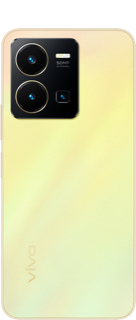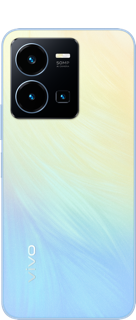-
Acasă
>
-
Asistență
>
-
Actualizare sistem și manual de utilizare
>
-
Tutorial
Tutorial pentru instalarea firmware-ului
Sfaturi utile:
 Limitat de Android 8 și de versiunile superioare, telefonul cu Android 8 sau cu versiunile superioare nu poate actualiza firmware-ul cu o versiune inferioară (puteți consulta versiunea curentă a telefonului în Setări>Actualizare de sistem).
Limitat de Android 8 și de versiunile superioare, telefonul cu Android 8 sau cu versiunile superioare nu poate actualiza firmware-ul cu o versiune inferioară (puteți consulta versiunea curentă a telefonului în Setări>Actualizare de sistem).
 Datele dvs. de pe telefon nu vor fi șterse. Totuși, vă recomandăm să faceți backup datelor importante, cum ar fi contacte și mesaje, înainte de a face aceasta. În plus, asigurați-vă că bateria are o capacitate suficientă (peste 30%).
Datele dvs. de pe telefon nu vor fi șterse. Totuși, vă recomandăm să faceți backup datelor importante, cum ar fi contacte și mesaje, înainte de a face aceasta. În plus, asigurați-vă că bateria are o capacitate suficientă (peste 30%).
1. Descărcați firmware-ul corespunzător pentru telefon de pe site-ul web oficial:
Accesați site-ul web local oficial>Asistență>Actualizare de sistem>selectați modelul pentru care doriți instalarea pachetului.
2. Mutați pachetul în directorul rădăcină din spațiul de stocare al telefonului sau de pe cartela SD, fără decomprimare;
Notă: Directorul rădăcină este practic primul lucru pe care îl vedeți atunci când deschideți un explorator de fișiere pe telefon. Cu alte cuvinte, nu puneți fișierul în niciun folder. Fișierele pe care le găsiți în interfața de stocare internă din Google Files localizează directorul rădăcină.
3. Instalați firmware-ul:
 Dacă puteți accesa pe telefon: Accesați Setări>Actualizare de sistem>faceți clic pe pictograma de setări în colțul din dreapta sus>Upgrade local>faceți clic pe pachetul descărcat pentru a-l instala.
Dacă puteți accesa pe telefon: Accesați Setări>Actualizare de sistem>faceți clic pe pictograma de setări în colțul din dreapta sus>Upgrade local>faceți clic pe pachetul descărcat pentru a-l instala.
 Dacă nu puteți accesa pe telefon: Reporniți telefonul. După ce ecranul devine negru, țineți apăsate simultan butoanele Creștere volum și Alimentare până când accesați modul FASTBOOT. Selectați modul Recuperare apăsând pe butonul Reducere volum și apăsați pe butonul Alimentare pentru a-l accesa. După ce accesați modul Recuperare, faceți clic pe Instalați software-ul>Memorie telefon>faceți clic pe pachetul descărcat, atingeți Instalați.
Dacă nu puteți accesa pe telefon: Reporniți telefonul. După ce ecranul devine negru, țineți apăsate simultan butoanele Creștere volum și Alimentare până când accesați modul FASTBOOT. Selectați modul Recuperare apăsând pe butonul Reducere volum și apăsați pe butonul Alimentare pentru a-l accesa. După ce accesați modul Recuperare, faceți clic pe Instalați software-ul>Memorie telefon>faceți clic pe pachetul descărcat, atingeți Instalați.